苹果手机怎么设置相薄密码 苹果手机照片隐私保护密码怎么设置
日期: 来源:泰尔达游戏网
苹果手机作为目前市面上最受欢迎的智能手机之一,其拍摄出来的照片质量和清晰度备受称赞,随着手机相册中存储的照片越来越多,我们也需要考虑如何保护这些照片的隐私。苹果手机提供了设置相册密码的功能,只有输入正确的密码才能查看相册中的照片,从而有效保护个人隐私不被侵犯。接下来让我们一起来了解如何在苹果手机上设置相册密码,确保照片的隐私安全。
苹果手机照片隐私保护密码怎么设置
具体步骤:
1.第一步、 打开苹果手机设置选项进入到里面,再点击打开屏幕使用时间这一选项。
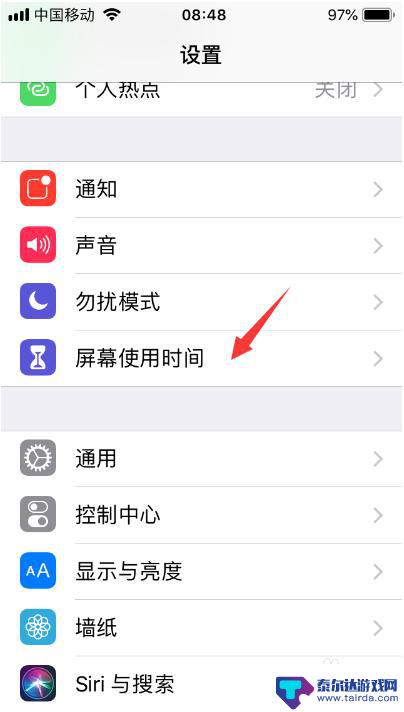
2.第二步、然后在选择继续,选择这是我的iPhone选项。
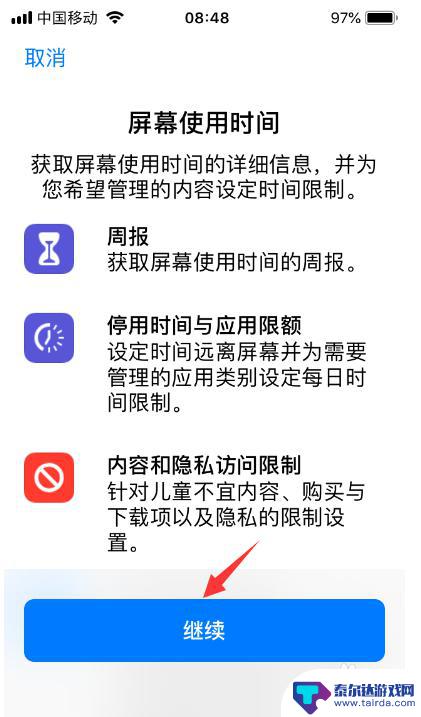
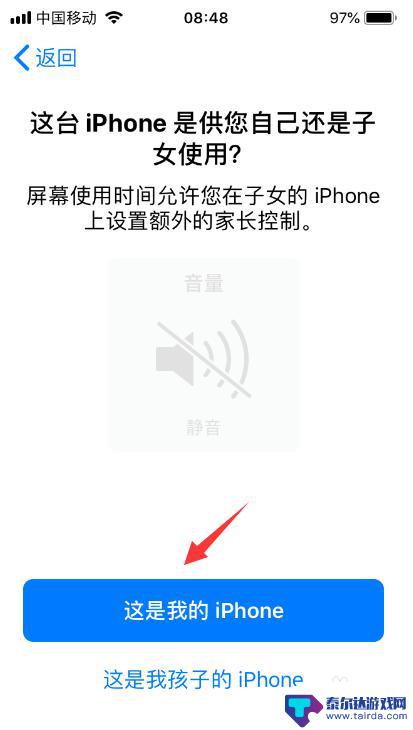
3.第三步、点击进入为屏幕使用时间设置密码里面,输入设置密码即可。密码要牢记别忘记了,以免到时候打不开照片。
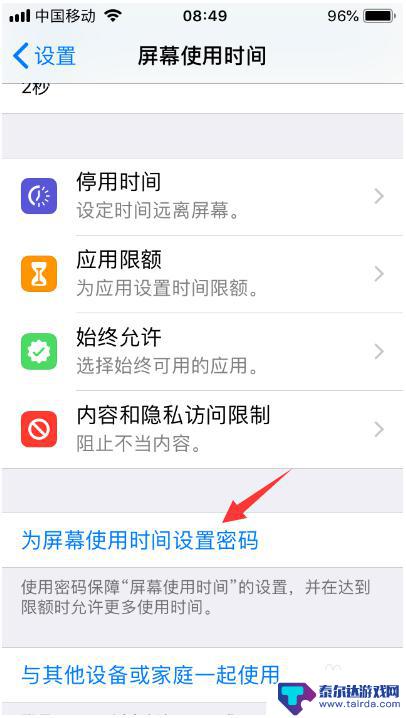
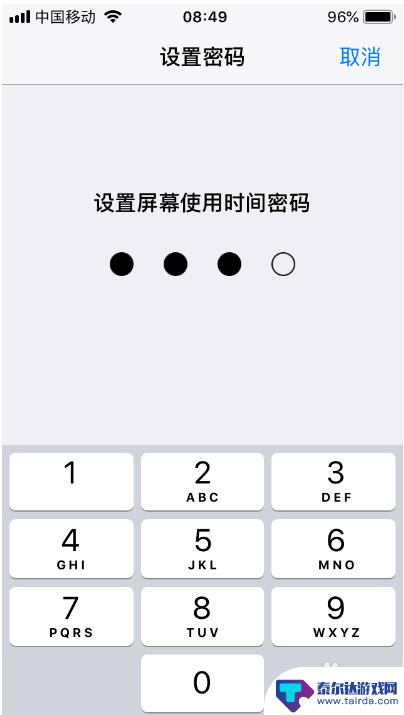
4.第四步、打开应用限额进入到里面,输入刚才设置的密码,点击添加限额。
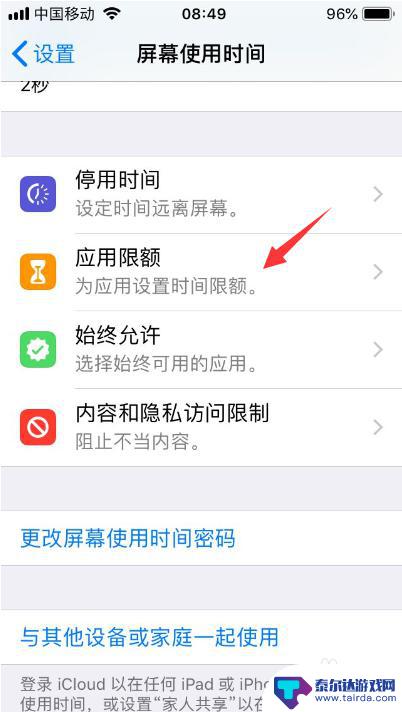
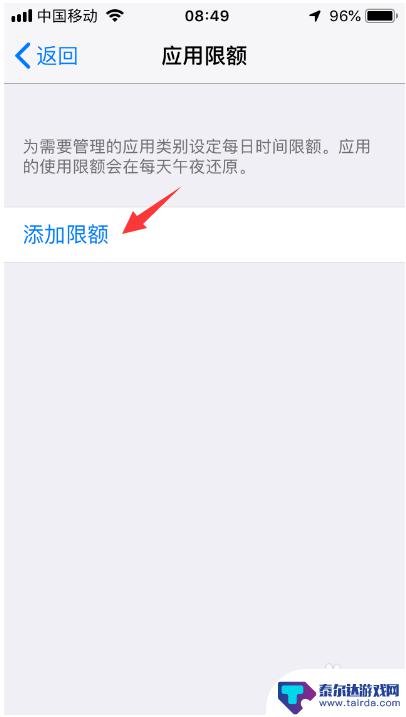
5.第五步、然后在勾选创意这一选项,点击右上方下一步按钮。
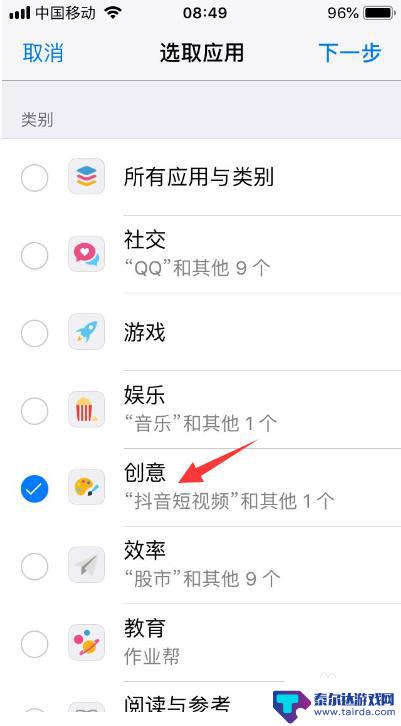
6.第六步、设置创意限额时间,注意设置1分钟即可,之后点击添加按钮。
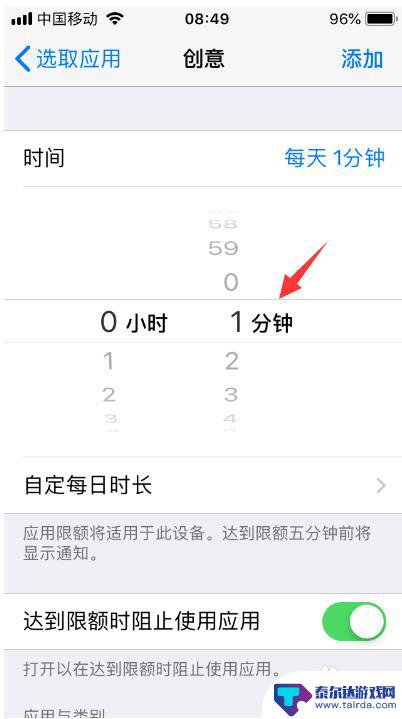
7.第七步、完成设置以后,我们返回苹果手机界面。在打开照片看一分钟时间,您会发现提示“时间限额”照片的使用已达限额提示,表示密码设置成功了,这个时候我们需要输入密码才能访问哦!同时在照片图标会变成灰色,旁边还会显示一个沙漏标识。(如:图)
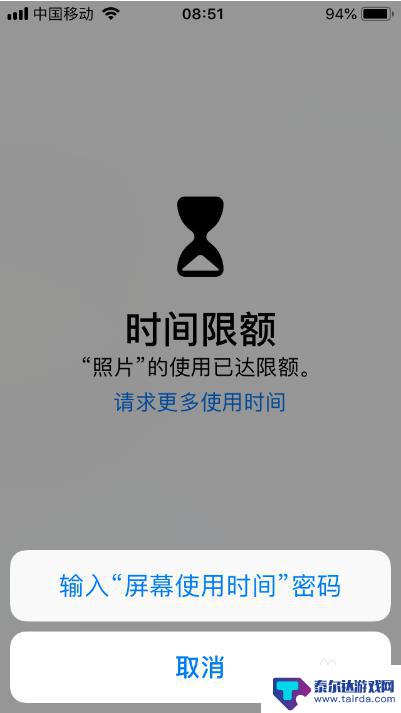
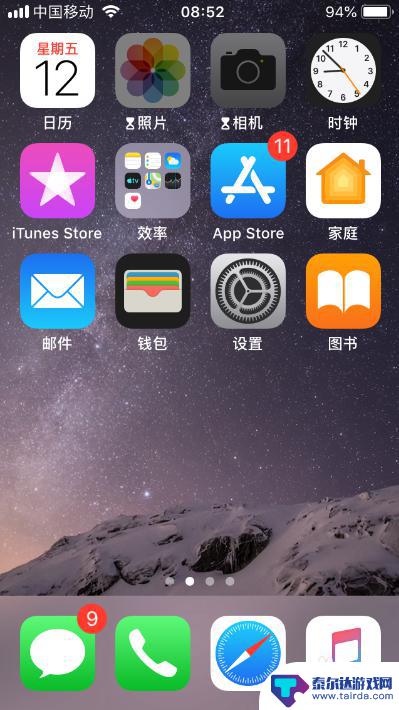
以上是关于如何设置相册密码的完整内容,若有遇到相同问题的用户,可参考本文中介绍的步骤来进行修复,希望这些信息能对大家有所帮助。















